Здравствуй, дорогой читатель! Просматривая форумы и социальные сети, я обнаружил, что регистрация нового почтового ящика до сих пор вызывает трудности у многих пользователей компьютера. А ведь электронная почта сегодня самый востребованный сервис интернета. Сегодня я публикую краткую инструкцию, как зарегистрироваться в электронной почте трех самых популярных почтовых серверов.
Что необходимо для регистрации почты

Чтобы регистрация нового почтового ящика прошла успешно, необходимо в начале выполнить небольшую подготовку.
Во–первых, понадобится мобильный телефон для получения кода подтверждения.
Это безопасно. Многие опасаются вводить номера телефонов на страницах в Интернете, и правильно делают. Но в нашем случае, это безопасно, ни каких платных СМС-подписок не будет. Телефонный номер привязан к электронной почте, и с его помощью можно восстановить забытый пароль.
Во-вторых, необходимо заранее придумать несколько вариантов логинов для почтового ящика.
Почему несколько! Потому что все красивые и короткие логины уже заняты. Можно выбрать из предложенных вариантов, но они будут длинные и трудно запоминающиеся. Как придумать имя ящика, читайте в статье "Как назвать почтовый ящик"
В-третьих, заранее придумайте и запишите пароль.
Пароль, как правило, должен быть длинной не менее 6 символов. Это символы в разных регистрах (большие и маленькие буквы), цифры. Не задавайте один и тот же пароль ко всем вашим учетным записям.
Регистрация почтового ящика на Яндексе + видео
Заходим на главную страницу Яндекса и в правом верхнем углу кликаем надпись Завести почту. Далее проходим простую процедуру регистрации. Здесь потребуется указать следующие данные:
- Фамилию и имя человека, на которого проходит регистрация нового почтового ящика
- Придумать логин, который должен состоять из латинских символов. Допускается использование цифр, одинарного дефиса или точки. Он должен обязательно начинаться с буквы и содержать не более 30 символов.
- Придумать пароль не менее 6 символов и ввести его два раза
- Указать мобильный телефон для подтверждения регистрации. Нажать кнопку Получить код. На указанный номер придет СМС с кодом подтверждения. Его нужно ввести в регистрационную форму и нажать кнопку Подтвердить.
Далее нажимаем кнопку Зарегистрироваться. Если все было проделано без ошибок, то откроется окно веб интерфейса почтового ящика.
Регистрация почтового ящика на Mail.ru + видео
Заходим на главную страницу Mail.ru и в правом верхнем углу кликаем надпись Регистрация. Далее проходим простую процедуру. Здесь потребуется указать следующие данные:
- Фамилию и имя человека, на которого проходит регистрация нового почтового ящика
- День, месяц и год рождения (обязательное поле)
- Город( можно не указывать)
- Указать пол (мужской, женский)
- Придумать логин, который должен состоять из латинских символов. Допускается использование цифр, одинарного дефиса или точки. Он должен обязательно начинаться с буквы.
- Придумать пароль не менее 6 символов и ввести его два раза
- Указать мобильный телефон для подтверждения регистрации. Нажать кнопку Зарегистрироваться. На указанный номер придет СМС с кодом подтверждения. Его нужно ввести в открывшемся окне и нажать кнопку Готово.
Если все было проделано без ошибок, то откроется окно настройки вашего профиля. Можно нажать Пропустить. Далее появиться интерфейс электронной почты.
Регистрация почтового ящика в Google + видео
Заходим на главную страницу Google и в верхней панели страницы кликаем надпись Почта. Далее проходим на страницу почты и кликаем надпись Создать аккаунт. Здесь потребуется указать следующие данные:
- Фамилию и имя человека, на которого проходит регистрация нового почтового ящика
- Придумать логин, который должен состоять из латинских символов. Допускается использование цифр и точки. Он должен обязательно начинаться с буквы.
- Придумать пароль не менее 8 символов и ввести его два раза
- День, месяц и год рождения (обязательное поле)
- Указать пол (мужской, женский)
- Указать мобильный телефон. Может пригодиться для подтверждения регистрации.
- Можно указать запасной адрес электронной почты (не обязательно)
В разделе, Докажите что вы не робот, поставьте галочку Пропустить эту проверку и ставим галочку Я принимаю условия использования.
Нажимаем кнопку Далее. Почтовый ящик будет создан.
Посмотрите обзорное видео о возможностях самого популярного в мире сервиса электронной почты Gmail.
Надеюсь, эта информация будет тебе полезна, дорогой читатель. Я привел примеры регистрации в трех самых известных в Рунете почтовых сервисов. Но регистрация в других будет проходить в том же порядке. Так, что удачи в использовании электронной почты. И желаю тебе получать много писем без спама.
Дополнительная информация:






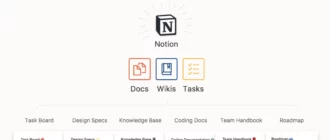


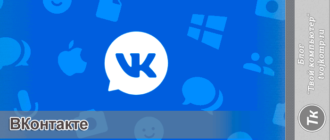
Сергей, спасибо за информацию. Но у меня вопрос не по теме создания почтового ящика. Я завёл почтовый ящик в gmail.com, и не веду переписку с этого почтового ящика, вернее веду, только с одним человеком, но тут почему-то стала приходить информация на этот почтовый ящик с других сайтов, хотя я подписан на них (эти сайты), но в регистрационных формах указываю только @mail.ru. Эти ящики как-то связаны, я немного не разбираюсь в этом, поэтому и спрашиваю.
К стати, я спрашивал Вас по поводу Java, у меня всё получилось, переустановил её, и теперь всё показывает на Амиго. Попробовал установить Сафари, но почему-то так долго устанавливается, что я даже не могу работать на компьютере, зависает, даже не откликается на Ctrl+Alt+Enter, чтобы снять задачу.
Одной из причин прихода ваших подсписок на новый адрес почты может быть сборщик почты в новом ящике (Кнопочка-шестеренка - Настройки - Аккаунты и импорт - Получать почту с других аккаунтов) или переадресация в старом ящике на новый адрес(Еще-Настройка-Правила фильтрации- Пересылка). Конечно, самопроизвольно это не включается. Проверьте настройки аккаунта Google, скорее всего при регистрации в Gmail вы указали второй ваш ящик в качестве резервного. Google следит за нами